こちらでは Linux 版の Microsoft Edge で「Drop機能」を使用する方法をご紹介します、「Linux MintにMicrosoft Edgeをインストール」や「Linux 版 Microsoft Edge の初期設定」ではインストール方法や初期設定についてご紹介しましたが、今回は Linux 版の Microsoft Edge を使用して Drop 機能を試してみたいと思います、以前「Microsoft Edgeのdrop機能を試す Part 1」でご紹介したことがありますが、Microsoft Edge の「Drop機能」を使用すると簡単にファイルや画像を送受信することが出来るのですよね、ただしファイルの送受信には OneDrive を使用しますので無料プランだと 5GB までの制限はありますが、ちょっとした画像や文章の送受信にはお手軽で便利な機能だと思います、もし容量が足りなければ有料プラン使用する方法もありますしね、私は VirtualBox のゲスト OS として Linux Mint などの OS を使用させて頂いているのですが、それらのゲスト OS 間でちょっとしたファイルの送受信を行うのに Edge の Drop 機能が使えたら便利ですよね。
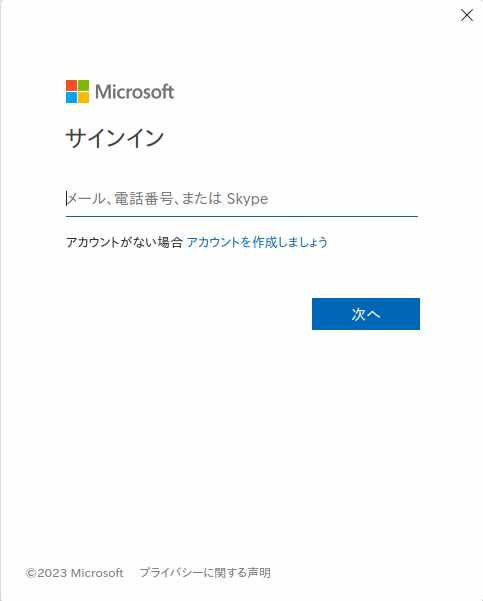
では Linux 版の Microsoft Edge で Drop 機能を試してみましょう、使い方は Windows 版とほとんど同じですね、Microsoft Edge を開いたら右上の Copilot ボタンをクリックして、サイドバーから Drop のボタンをクリックしてください、するとサインイン画面が表示されますので Microsoft アカウントでサインインを行ってください、同じ Microsoft アカウントでサインした Microsoft Edge で、Drop 機能でのファイルの送受信が行えるという訳ですね。
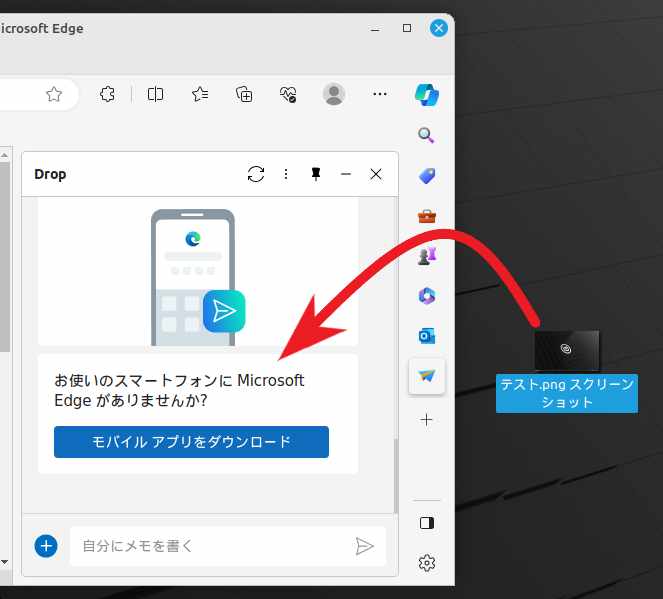
Microsoft アカウントでのサインインが完了したら Drop でファイルを送受信してみましょう、試しにスクリーンショットを撮って送信してみたいと思います、Linux Mint で撮ったデスクトップのスクリーンショットを Microsoft Edge の Drop にドラッグ&ドロップします。
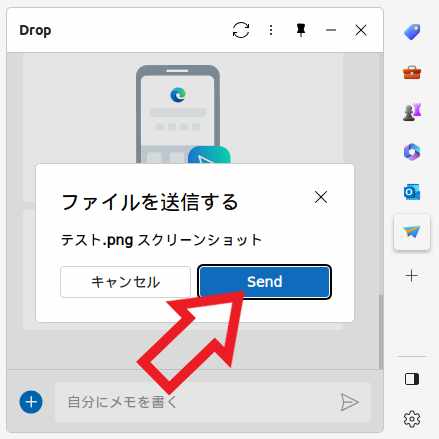
すると「ファイルを送信する」のポップアップが表示されますので「Send」ボタンをクリックしてください、ちなみに Send とは送信という意味ですね。
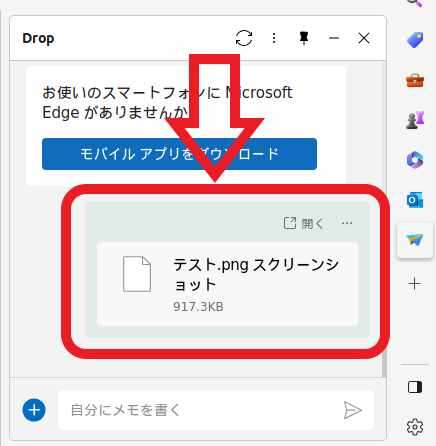
これで Linux Mint で撮影したスクリーンショットを Drop に送信する事が出来ましたので、次は別のゲスト OS でこのスクリーンショットを確認してみたいと思います。
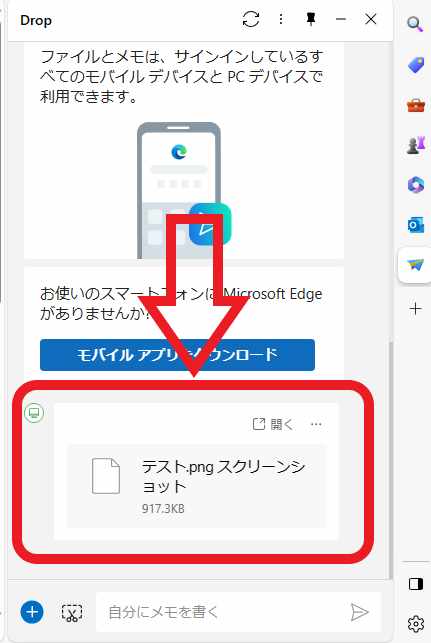
上の画像は Windows11 で Microsoft Edge の Drop を開いた状態ですね、先程と同じ Microsoft アカウントでサインインしてあります、この様に先程 Linux Mint で送信したスクリーンショットを確認する事が出来ました、Linux 版の Microsoft Edge でも問題なく Drop 機能を使用出来るみたいですね。


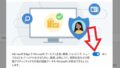
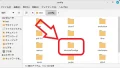
コメント